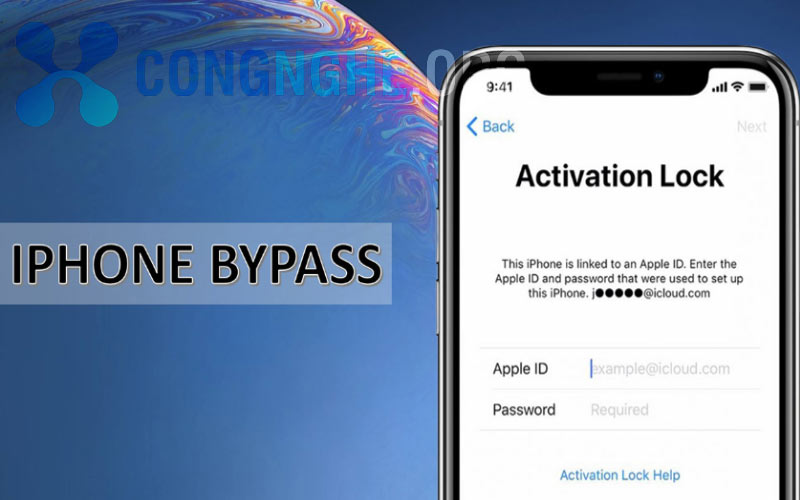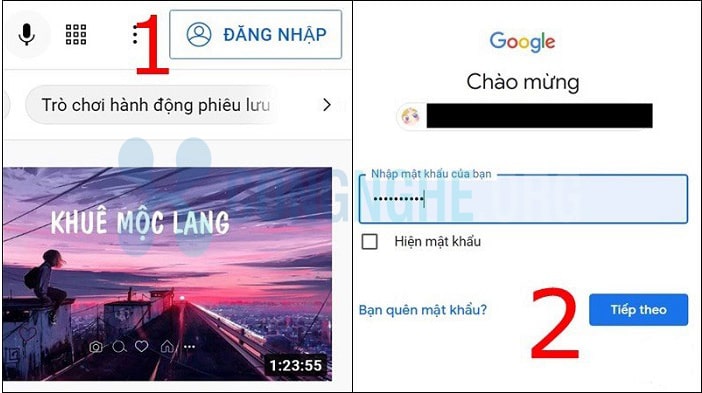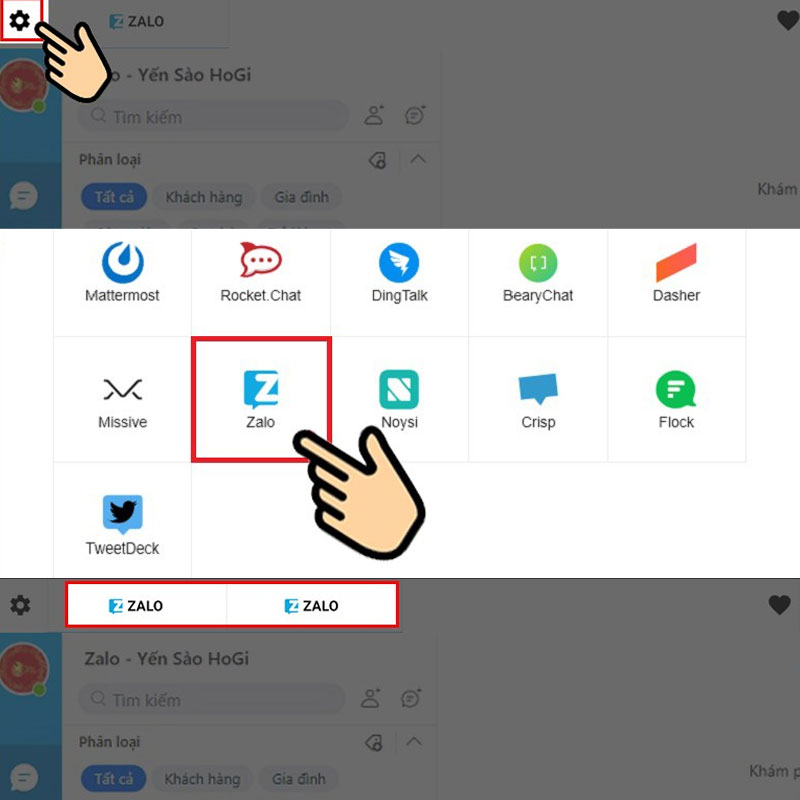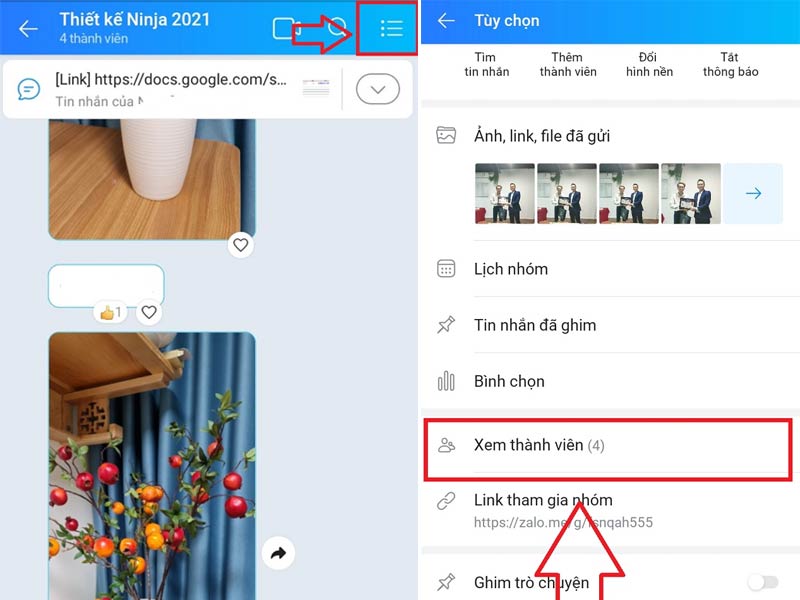Hiện nay, bạn có thể sử dụng 2 Messenger trên iPhone không còn quá khó khắn. Vì trong một vài trường hợp nhiều người vẫn sử dụng 2 tài khoản messenger trên điện thoại. Nếu bạn quan tâm cách dùng 2 messenger cùng lúc trên iphone thì hãy cùng Congnghe.org tìm hiểu qua bài viết sau đây.
Cách sử dụng 2 messenger cùng lúc trên iPhone
Mặc dù Apple không cho phép hành động “Clone” (sao chép một ứng dụng đã cài đặt sẵn thành một ứng dụng thứ 2 y hệt nhau) trên các dòng iPhone của mình. Mặc dù vậy, bạn vẫn có thể sử dụng cách thay thế tài khoản messenger sau các bước sau đây:
Cách 1
Bước 1: Truy cập vào ứng dụng Messenger của bạn.
Bước 2: Nhấn vào ảnh đại diện của bạn để mở mục cài đặt tài khoản. Kéo xuống dưới và chọn Switch account ở mục Account & Support.
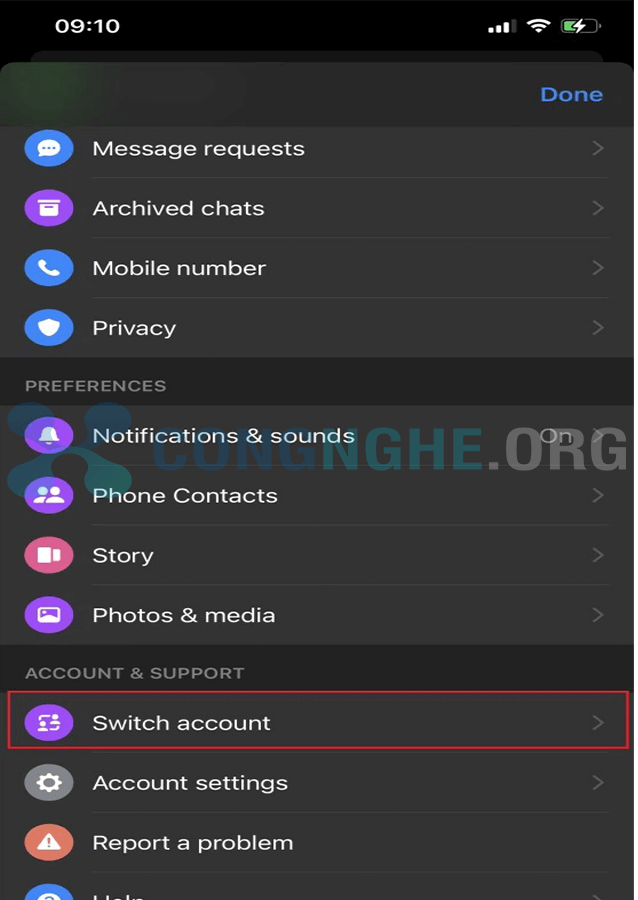
Bước 3: Ở mục Switch Account -> nhấn nút Add account.
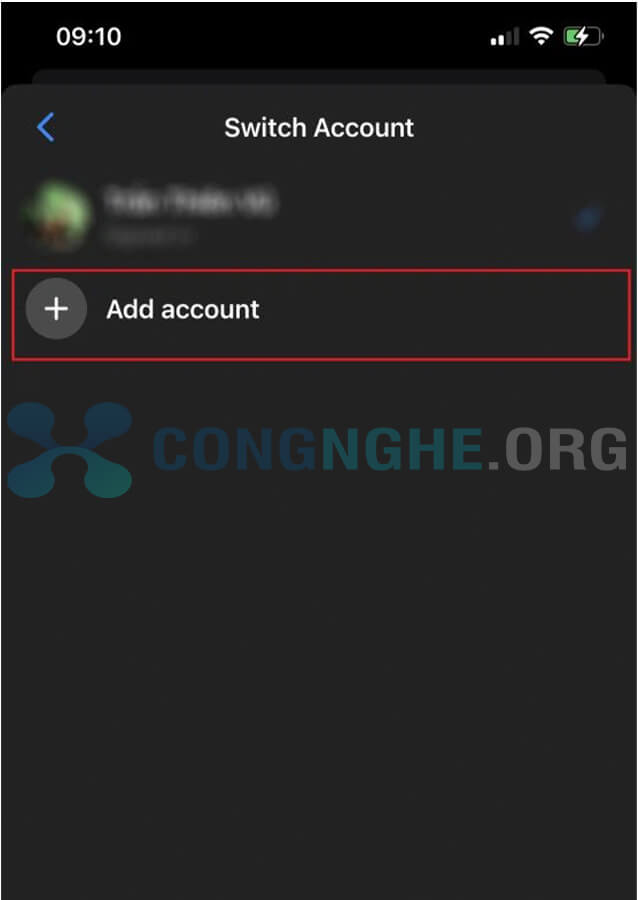
Bước 4: Điền đầy đủ các thông tin tài khoản Messenger mới, sau đó tiến hành đăng nhập là hoàn thành.
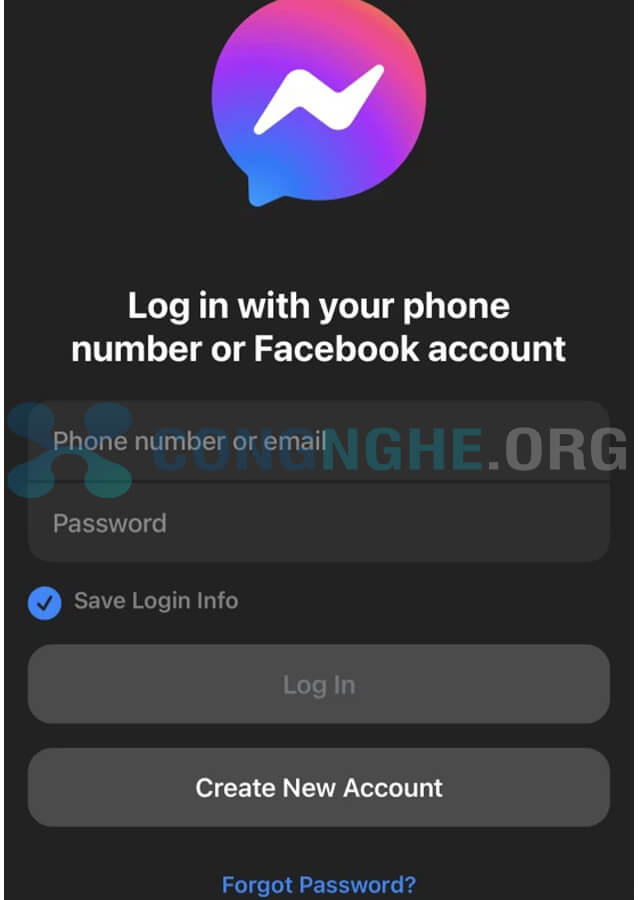
Cách 2
Bước 1: Truy cập App Store -> Gõ “Dual Space Lite” -> cài đặt ứng dụng.
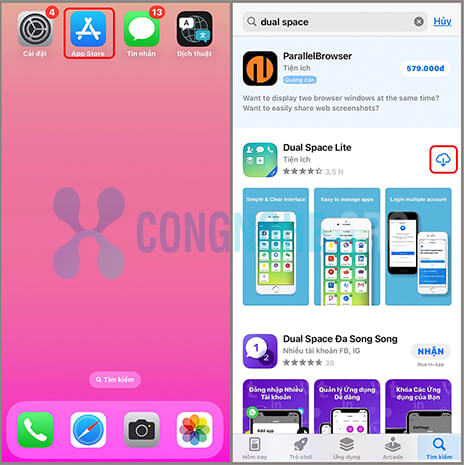
Bước 2: Sau khi tải về ứng dụng, mở ứng dụng Dual Space Lite lên -> Đặt mã pin mới -> chọn biểu tượng Messenger.
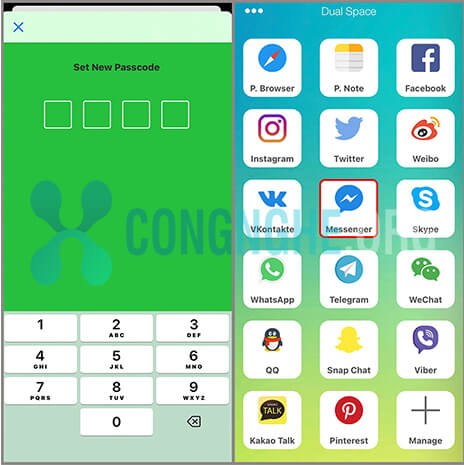
Bước 3: Sau đó bạn chỉ cần đăng nhập vào tài khoản thứ 2 là có thể sử dụng.
Cách sử dụng 2 messenger cùng lúc trên Samsung
Bước 1: Nhấn vào ứng dụng Cài đặt -> chọn mục Tính năng nâng cao.
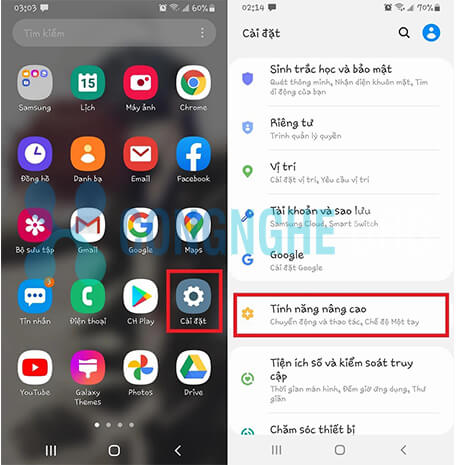
Bước 2: Tiếp theo, nhấn vào mục Dual Messenger. Ở màn hình tiếp theo, sẽ xuất hiện các ứng dụng xã hội tương thích với tính năng Dual Messenger trong máy. Nhấn chọn một ứng dụng mà bạn muốn.
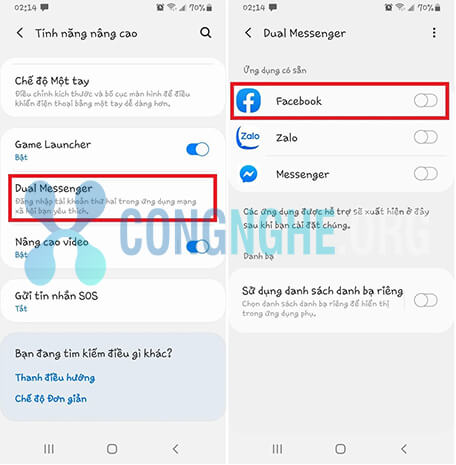
Bước 3: Truy cập vào Cài đặt.
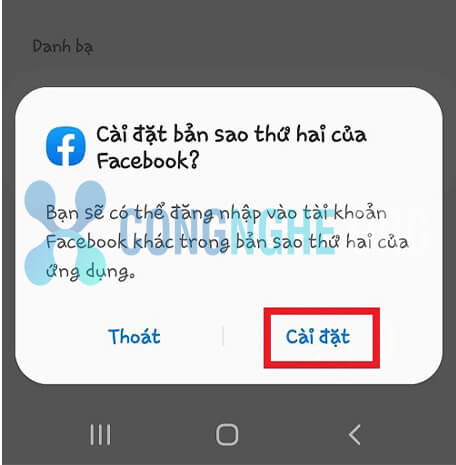
Bước 4: Ở lần đầu tiên kích hoạt tính năng này, sẽ xuất hiện thông báo giải thích về cách hoạt động của Dual Messenger. Nhấn tiếp tục.
Bước 5: Nhấn bật nút gạt để sử dụng danh sách danh bạ riêng hoặc tắt nó nếu thấy không cần thiết -> nhấn vào tiếp.
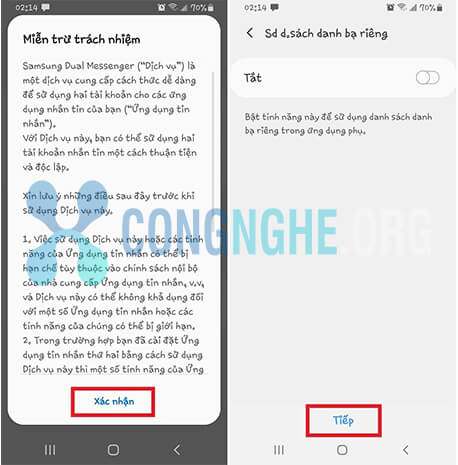
Tính năng này sẽ kích hoạt và tạo ra một bản sao của Facebook. Và bản sao này sẽ gắn kèm dấu đỏ để có thể phân biệt với bản gốc. Từ đây bạn có thể đăng nhập bằng tài khoản Facebook thứ 2 của mình.
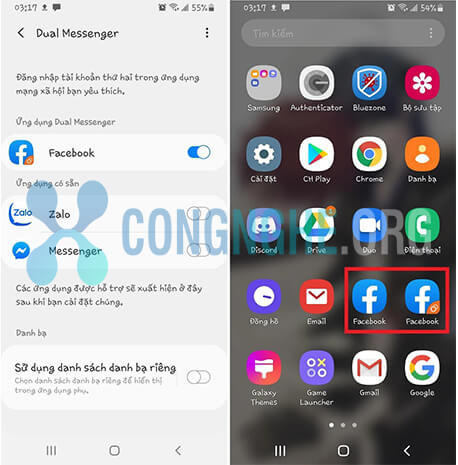
Lời kết
Qua bài viết về hướng dẫn chi tiết cách dùng 2 messenger cùng lúc trên iPhone. Chúng tôi hy vọng đã cung cấp các thông tin hữu ích và giúp bạn có thể sử dụng 2 tài khoản cùng lúc.
Câu hỏi thường gặp
Một tài khoản Facebook đăng nhập được bao nhiêu thiết bị?
Facebook cho phép bạn có thể đăng nhập cùng một lúc trên nhiều thiết bị như: máy tính, laptop, điện thoại, máy tính bảng,…